| Card |
|---|
| 
Nesta aba de atendentes, é necessário preencher o código do atendente para visualizar em outros campos as informações do mesmo e assim trazer os devidos resultados no grid. Código do atendente (Dados da AA1). | Deck of Cards |
|---|
| | Card |
|---|
| default | true |
|---|
| id | 01-01 |
|---|
| label | Manutenção |
|---|
| Na aba manutenção é possível incluir manutenção para as agendas, individualmente ou em lote, bem com a alteração e exclusão das mesmas. 
Na aba manutenção, em Período, há Data Inicial e Data Final, selecione um período para realizar a manutenção da agenda do atendente. Ao clicar em “Mark” de alguma linha da grid é liberado o campo de Motivo da Manutenção. Logo abaixo no cabeçalho Manutenção, deve-se inserir o motivo da manutenção, para iniciar seu processo. 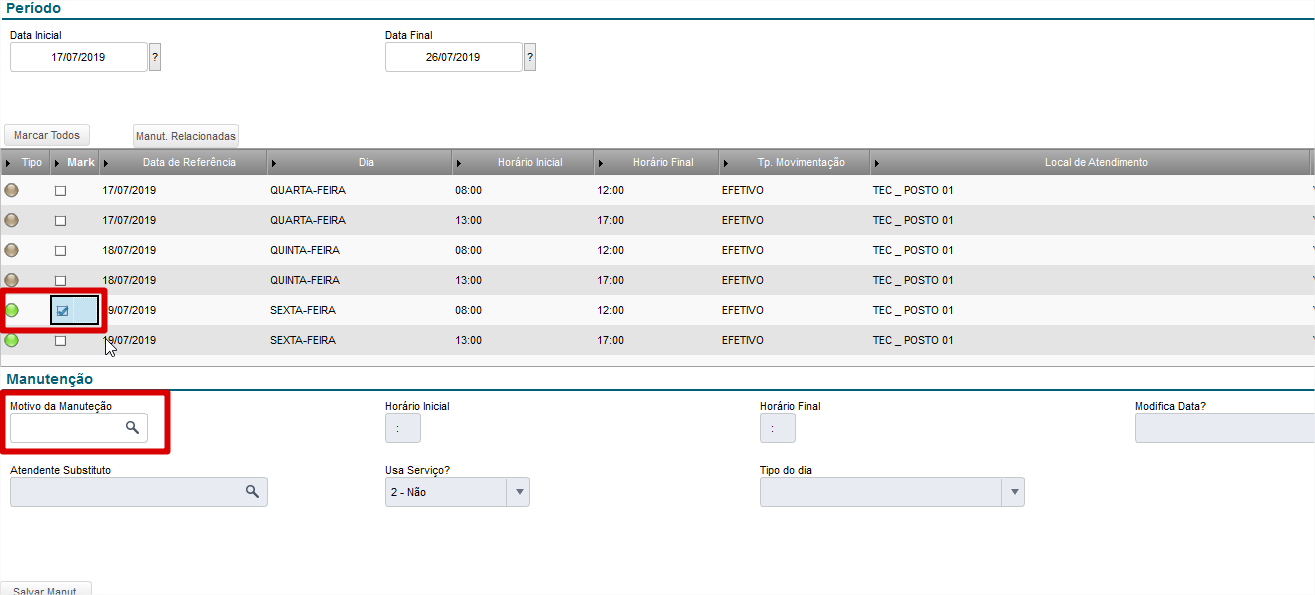
- Botão Salvar Manut : Salvará todas as manutenções que foram feitas.
| Nota |
|---|
| As informações da grid são alimentadas pela tabela ABB (agenda do atendente). Alguns dados são encaminhados de outras tabelas, como por exemplo: - Tp. Movimentação (Dados da TCU);
- Local de Atendimento (Dados da ABS);
- Item de RH (Dados da SB1).
|
| Deck of Cards |
|---|
| | Card |
|---|
| default | true |
|---|
| id | 01 |
|---|
| label | Manut. Relacionadas |
|---|
| 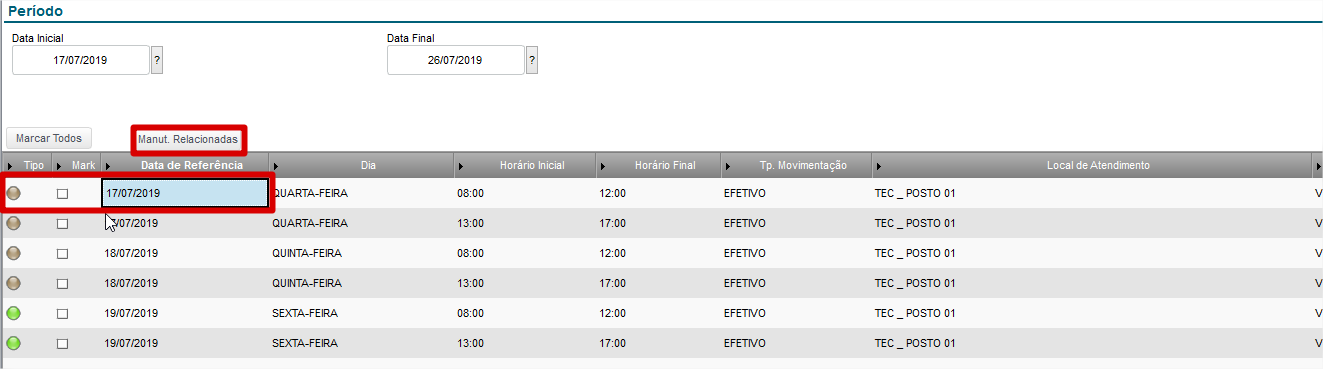
Ao posicionar em uma linha da grid, ou clicar em “Mark” de alguma linha, a qual contenha a legenda marrom, e clicar em Manut. Relacionadas, aparecerá uma tela a qual exibe a manutenção que foi feita. Como mostra a imagem abaixo: 
Sendo possível alterá-la ou excluí-la. | Nota |
|---|
| icon | false |
|---|
| title | Exclusão em Lote |
|---|
| Também é possível excluir diversas manutenções ao mesmo tempo. |
Ao clicar no quadrado do campo Mark, de diversas linhas que contenham legenda marrom, e clicar em Manut. Relacionadas. 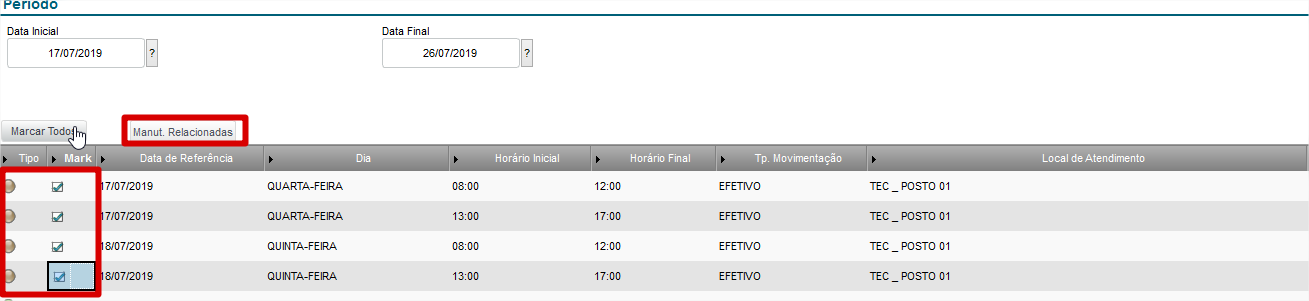
será aberta uma tela com as manutenções que foram selecionadas. 
Em outras ações, Apagar todas, serão apagadas as manutenções, voltando assim a ter a legenda “Verde” nestas linhas selecionadas da grid. |
| Card |
|---|
| default | true |
|---|
| id | 02 |
|---|
| label | Inclusão em Lote |
|---|
|
|
| Card |
|---|
| default | true |
|---|
| id | 03 |
|---|
| label | Inclusão Ágil |
|---|
|
|
| Card |
|---|
| default | true |
|---|
| id | 04 |
|---|
| label | Exclusão em Lote |
|---|
|
|
| Card |
|---|
| default | true |
|---|
| id | 05 |
|---|
| label | Buscar |
|---|
|
|
|
|
| Card |
|---|
| Utilizando a aba alocação é possível projetar e/ou gerar as agendas do atendente selecionado, utilizando visões por contrato, local de atendimento ou posto de trabalho. 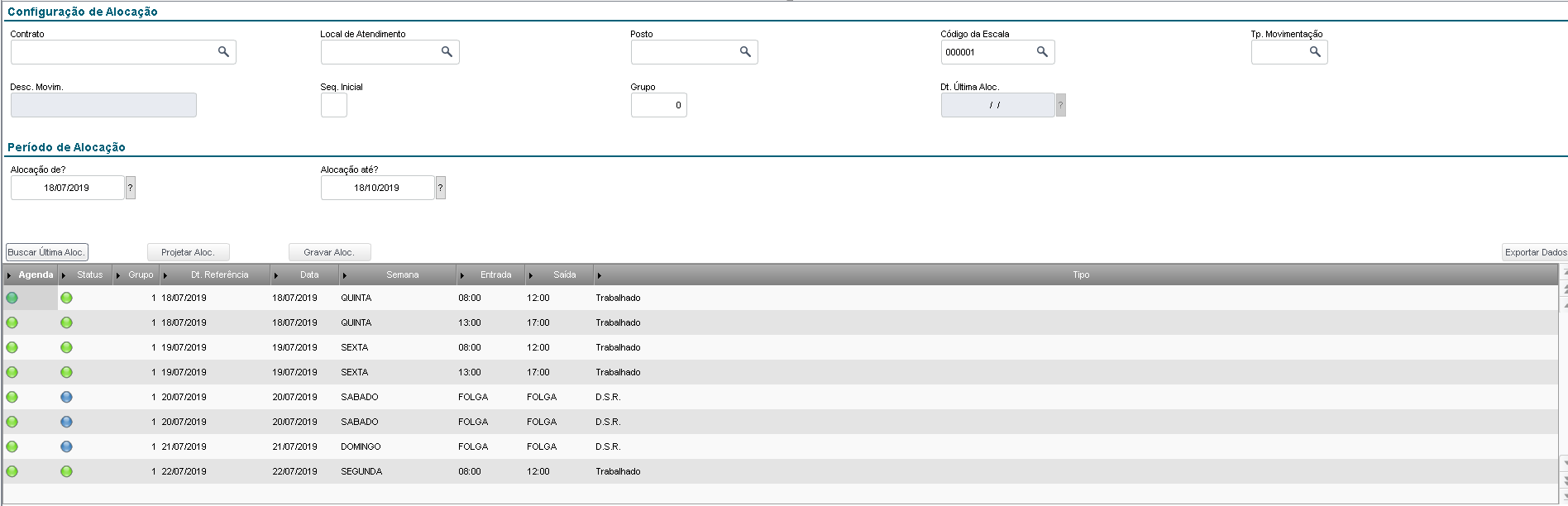
Na aba Alocação, deve-se inserir primeiramente o contrato, em seguida, o local de atendimento daquele contrato, e assim preencher todos os outros campos para realizar a alocação, selecione um período de alocação |
|
|
| Card |
|---|
| 
Nesta aba de Locais, estão alguns campos que serão preenchidos para filtrar na hora da visualização da grid dos atendentes, como:
Caso todos os campos sejam preenchidos com dados corretos, a pesquisa trará uma especificidade maior ao que será exibido na grid que está logo abaixo. | Deck of Cards |
|---|
| | Card |
|---|
| default | true |
|---|
| id | 02-01 |
|---|
| label | Agendas Projetadas |
|---|
| 
Nesta aba, há apenas os campos de Data Inicial e Data Final, a qual vêm preenchidos com a data do dia atual, e neste caso só ira exibir as agendas do dia, para um período maior de visualização das agendas altere a Data Inicial e/ou Data Final para que seja mostrada as agendas do período selecionado clicando no botão Buscar ou apertando a tecla F10 do teclado. Nesta aba são apresentadas as informações do atendente, de acordo com o período e o filtro selecionado.Obs: as informações da | Nota |
|---|
| As informações desta grid são alimentadas por algumas tabelas como: Código do atendente (Dados da AA1);
Nome Atendente (Dados da AA1);
Horário Inicial (Dados da ABB);
Horário Final (Dados da ABB);
Local atendimento (Dados da ABS);
Item de RH (Dados da SB1);
|
| Deck of Cards |
|---|
| | Card |
|---|
| default | true |
|---|
| id | 03-01 |
|---|
| label | Legenda |
|---|
| Cada linha da grid exibe o Tipo de atendente que tem a projeção da agenda, conforme a cor da legenda. A imagem abaixo mostra a a legenda e sua descrição. 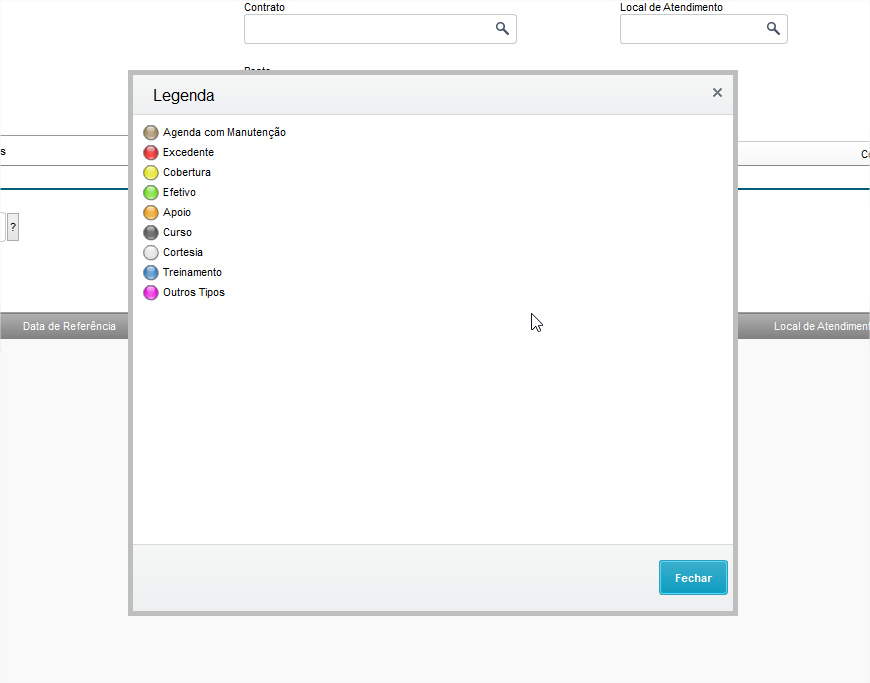
|
| Card |
|---|
| default | true |
|---|
| id | 02-02 |
|---|
| label | Manutenção |
|---|
| Botão Manutenção: tem como função exibir as agendas com manutenção. 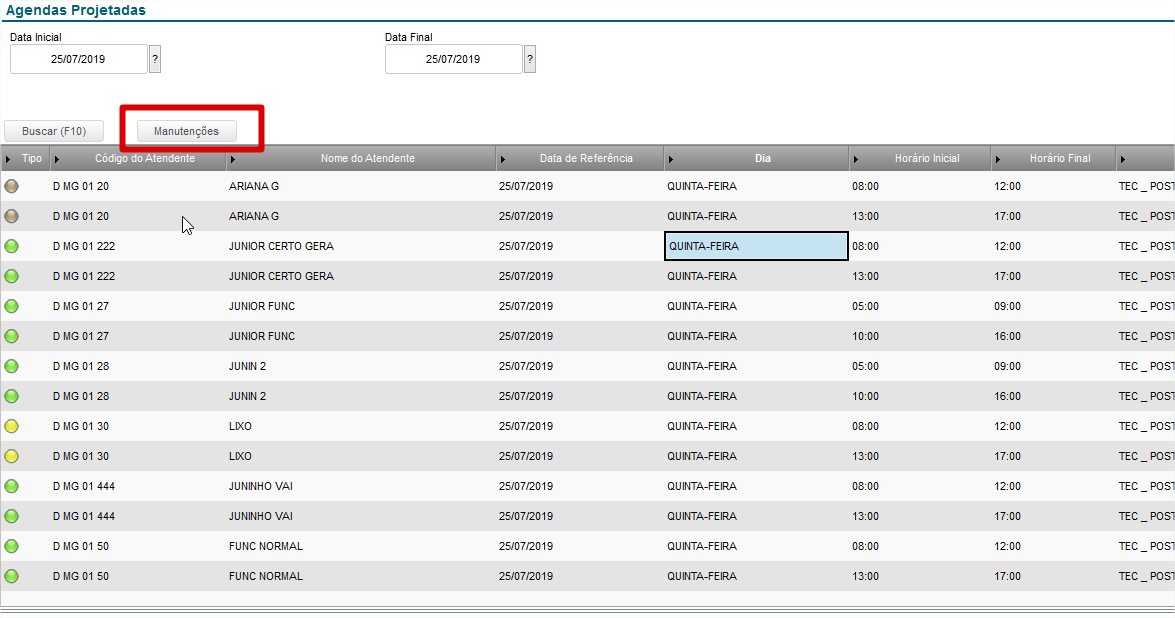
Ao selecionar este botão abrirá uma tela de manutenção da agenda, para aqueles atendentes que tiveram sua agenda com manutenção, sendo possível alterá-las ou excluí-las. 
|
| Card |
|---|
| default | true |
|---|
| id | 03-04 |
|---|
| label | Calendário |
|---|
| Também pode-se analisar as agendas por um calendário. Em Outras Ações e selecionar Calendário. 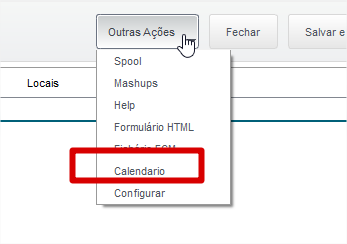
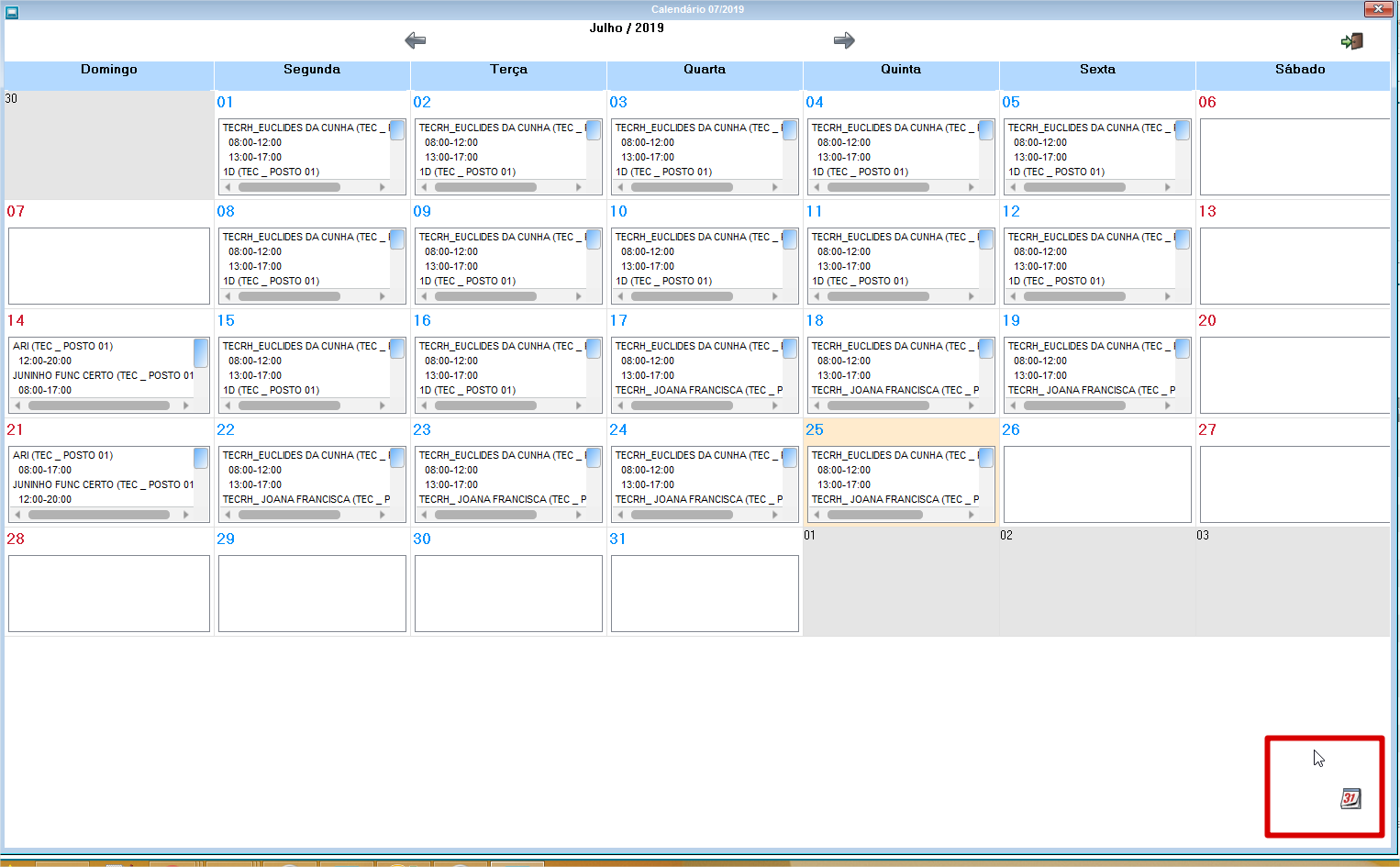
No canto direito do calendário há um botão, ao clicar nele, irá aparecer uma tela com outro calendário para melhorar a navegação no calendário principal, selecionando um mês ou ano do segundo calendário e ele trará as informações para o principal. 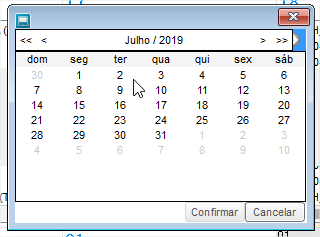
As setas "<<" e ">>" representam o ano anterior e o próximo. As setas "<" e ">" representam o mês anterior e o próximo. |
|
|
| Card |
|---|
| id | 02-02 |
|---|
| label | Controle de Alocação |
|---|
| 
Nesta aba, há 2 campos: Data de Referência e Números de Atendentes, que mostra quantos atendentes estão naquele posto em uma determinada data de referência. Nesta grid será apresentada a situação de cada atendente com o período e o filtro selecionado, conforme a cor da legenda abaixo. 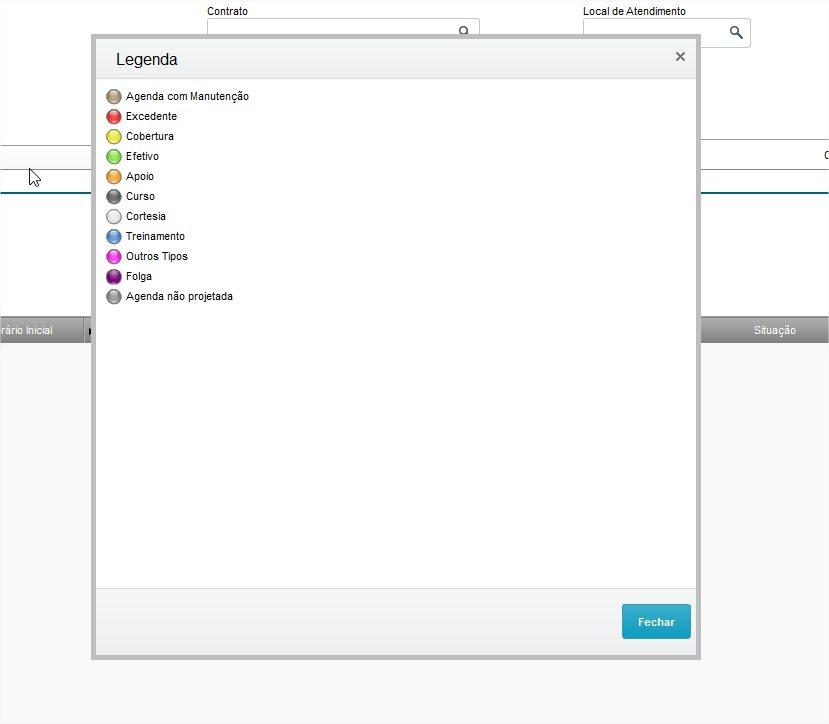
- Legenda Marrom: Significa que tem alguma manutenção, ex: falta, hora extra, atraso e etc.
- Legenda Rosa:
- Legenda Roxo: Significa que há folga para o atendente naquele dia, por isso a aba controle de alocação tem só uma data, pois é referente a folga de um determinado dia do atendente.
- Legenda Cinza Escura: Significa que o atendente está em um posto, porém não há agenda projetada para ele.
- As legendas Vermelha, Amarela, Verde, Laranja, Cinza Clara, Branca, Azul: São do tipo de movimentação do campo TGY_TIPALO
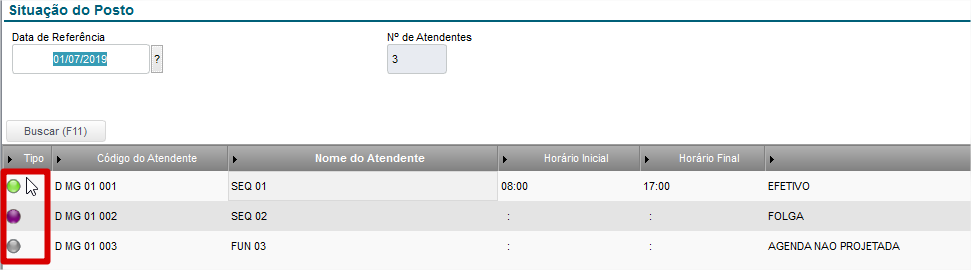 |
|
|
|